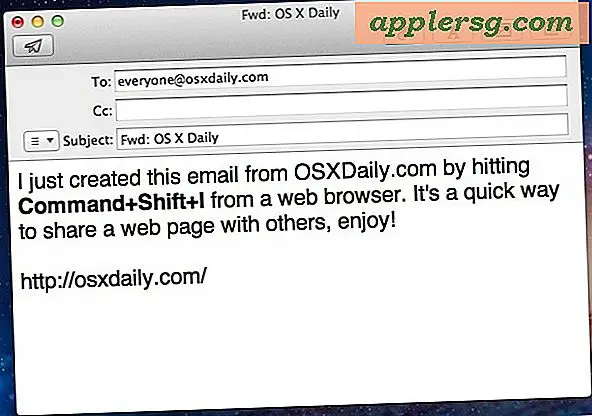Comment convertir un DVC en VHS ou DVD
Les bandes vidéo DVC Pro sont des bandes d'enregistrement vidéo de qualité professionnelle utilisées dans les caméras vidéo haut de gamme. La qualité de capture est de loin supérieure à celle des miniDV, des miniDVD et des disques durs que l'on trouve sur la plupart des caméras vidéo utilisateur. Cependant, peu d'appareils lisent les cassettes DVC Pro, donc si vous cherchez à afficher votre travail pour quelqu'un, vous devrez peut-être convertir le contenu DVC en une cassette VHS ou un DVD.
Importer vers le magnétoscope
Étape 1
Branchez un côté des câbles audio/vidéo RCA dans la "sortie vidéo RCA" à l'arrière du magnétophone DVC Pro. Insérez le côté opposé des câbles dans la « Entrée vidéo » sur le magnétoscope.
Étape 2
Insérez la cassette DVC Pro dans la platine cassette DVC Pro. Placez la cassette VHS vierge dans le magnétoscope.
Étape 3
Appuyez sur "Play" sur la platine cassette DVC Pro, puis appuyez sur "Play" et "Record" sur le magnétoscope. Le magnétoscope commence maintenant à enregistrer les données sur la bande VHS vierge.
Appuyez sur "Stop" sur le magnétoscope lorsque vous souhaitez arrêter l'enregistrement. Vous pouvez maintenant regarder votre contenu DVC Pro avec la cassette VHS.
Convertir en DVD
Étape 1
Connectez un câble de données USB ou un câble FireWire au port de câble approprié à l'arrière de la platine à cassette DVC Pro (les deux connexions de câble sont disponibles). Branchez l'autre extrémité du câble dans le port de données USB ou le port FireWire de votre ordinateur.
Étape 2
Lancez l'éditeur vidéo sur l'ordinateur (généralement Windows Media Player).
Étape 3
Sélectionnez l'option "Capture" et choisissez le magnétophone DVC Pro que vous avez connecté. Insérez la cassette DVC Pro dans le magnétophone et appuyez sur "Play". Cliquez sur "Enregistrer" dans l'éditeur vidéo pour capturer les données. Cliquez sur "Stop" dans l'éditeur vidéo lorsque vous souhaitez terminer le processus d'enregistrement. Une miniature de la vidéo apparaît dans la bibliothèque de votre éditeur de vidéo.
Étape 4
Cliquez et faites glisser le fichier vidéo vers le bas dans la chronologie de l'éditeur vidéo, puis cliquez sur "Fichier", "Enregistrer la vidéo sous". Une fenêtre de sauvegarde apparaît. Titre du fichier vidéo, sélectionnez un emplacement pour l'enregistrer, puis choisissez un format vidéo (tel que .MPEG, .MOV ou .WMV) et cliquez sur "OK". Cela enregistre le fichier vidéo en tant que fichier vidéo numérique.
Insérez le DVD vierge dans le graveur de DVD et lancez le logiciel de gravure de DVD. Choisissez "DVD vidéo" comme format de gravure, puis cliquez et faites glisser le fichier vidéo numérique que vous avez créé dans la zone de visualisation principale du programme de gravure de DVD. Cliquez sur "Graver" et le métrage DVC Pro est placé sur le DVD vierge.